EaseUS Video Repair測評:功能、效果分享
處理損壞或損壞的影片可能會讓人感到沮喪,尤其是當這些檔案包含重要的回憶或內容時。EaseUS Video Repair 可以幫助您改變這一點。這個工具專為修復來自任何設備或平台的影片而設計,是您修復損壞檔案的可靠答案。
在這份詳細的指南中,我們將探討 EaseUS Video Repair 的功能、價格以及優缺點,幫助您決定它是否適合您的需求。讓我們開始吧。
第一部分:什麼是 EaseUS Video Repair?
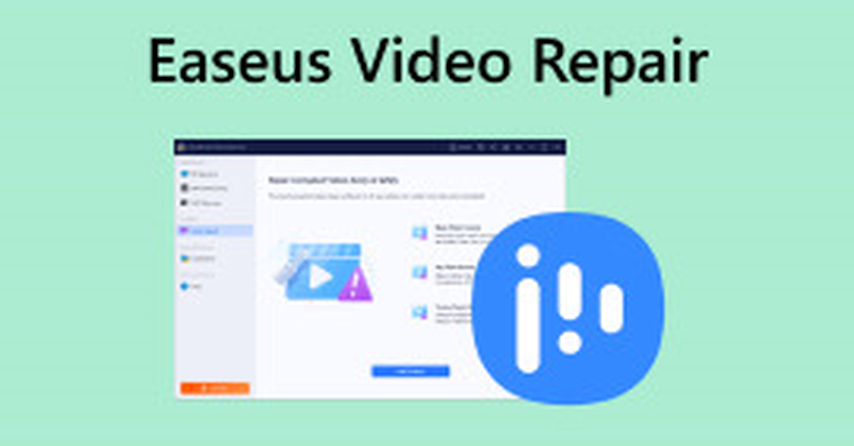
EaseUS Video Repair 是一款強大的工具,能夠恢復和修復損壞或無法使用的影片檔案。無論您的影片是在拍攝、傳輸、編輯過程中損壞,還是由於硬體問題造成的,這款軟體都能有效地將它們恢復到原來的狀態。它支援多種檔案格式,包括 MP4、MOV、AVI、M2TS 和 3GP,確保不同媒體類型之間的互操作性。EaseUS Video Repair 還能修復由於突發的停電、系統崩潰或更新問題而導致的損壞。
EaseUS Video Repair 的功能
| 功能 | 描述 |
|---|---|
| 支援的影片損壞類型 | 修復由於停電、系統崩潰、傳輸錯誤或操作不當導致的問題。 |
| 多格式支援 | 支援 MP4、MOV、AVI、MKV 等格式。 |
| 批量修復 | 可以同時修復多個影片檔案。 |
| 高度兼容性 | 支援 Windows 和 macOS 系統。 |
| 簡單易用 | 直觀的介面,提供三步修復流程。 |
第二部分:EaseUS Video Repair 的兼容性
EaseUS Video Repair 被設計為高度兼容多種影片檔案格式和設備,確保客戶無論影片的種類或來源如何,都能修復損壞的影片。它廣泛的格式支援和設備兼容性使其成為許多需要影片恢復的客戶的重要選擇。
1. EaseUS Video Repair 支援的格式
EaseUS Video Repair 支援多種流行的影片格式,這確保了大部分影片檔案都能修復。這些全面的格式兼容性確保 EaseUS Video Repair 幾乎能夠處理所有檔案。這些格式包括:
- MP4
- MOV
- AVI
- MKV
- MTS
- M2TS
- 3GP
- FLV
- WMV
2. EaseUS Video Repair 支援的設備
EaseUS Video Repair 在設備兼容性方面非常廣泛。它可以修復來自各種設備的影片,包括:
- 相機(例如,單眼相機、GoPro、攝像機)
- 智能手機(iOS 和 Android 設備)
- 記憶卡(SD 卡、CF 卡)
- 外部硬碟(USB 隨身碟、外接硬碟)
- 筆記型電腦和 PC(用於修復儲存在本地或網絡磁碟上的影片)
第三部分:EaseUS Video Repair 的價格
EaseUS Video Repair 提供基本修復任務的免費試用,但如果您需要更多進階功能,包括修復更大影片檔案和同時修復多個檔案,則需要購買付費計劃。以下是 EaseUS Video Repair 計劃的價格:
| 計劃 | 價格 | 包含的功能 |
|---|---|---|
| 免費試用 | 0 | 允許有限的修復 |
| 個人許可證 | $69.95/年 | 修復多個影片、1 年更新、最大檔案大小 2GB |
| 商業許可證 | $249.95/年 | 支援批量修復、優先客戶服務及大檔案大小 |
第四部分:EaseUS Video Repair 的最佳替代方案
雖然 EaseUS Video Repair 是一個有效的選擇,HitPaw VikPea(原 HitPaw Video Enhancer)是最有效的選擇。這款軟體提供了一系列全面的工具,用於影片改進、修復和恢復,能夠提供更友好的使用體驗,並且處理速度更快,對更廣泛的格式具有良好的兼容性。
無論您需要修復損壞的影片,還是想提升影片品質,HitPaw VikPea 都是一款強大的工具,擁有獨特的功能,讓它成為尋找高效影片修復解決方案的人的絕佳替代選擇。
HitPaw VikPea 修復影片的功能
- 修復來自多種來源的損壞影片檔案,包括相機、智慧型手機和記憶卡。
- 修復流行格式的影片,如 MP4、MOV、AVI、MKV 等。
- 提供高效的影片修復,並且擁有更快的處理時間。
- 基於 AI 的升級和降噪技術,不僅修復影片,還能改善影片的整體品質。
- 允許使用者一次修復多部影片,節省時間和精力。
使用 HitPaw VikPea 修復影片的步驟
1. 下載並安裝:如果您想修復或提升影片的品質,可以前往 HitPaw 官方網站並下載。下載完成後,啟動軟體。
2. 開啟影片修復模組:進入影片修復區域。選擇修復選項,如修復影片聲音、修正螢幕損失或影片播放錯誤,或您也可以選擇「智慧檢測與修復」選項,讓軟體自動修復。

3. 匯入損壞的影片:點擊匯入按鈕,從您的設備上上傳損壞的影片檔案。您也可以拖曳並放置多個影片到工作區進行批次處理。

4. 開始修復過程:上傳檔案後,點擊右下角的「開始修復」按鈕以啟動修復過程。軟體將分析並修復損壞的影片。

5. 儲存修復後的影片:修復完成後,檢查「完成」清單,查看標示為「修復完成」的檔案。使用「下載」或「匯出所有」按鈕,將修復後的影片儲存到您指定的位置。

了解更多關於 HitPaw VikPea
比較:HitPaw VikPea 與 EaseUS Video Repair
| 功能 | HitPaw VikPea | EaseUS Video Repair |
|---|---|---|
| 修復速度 | 快速,具備 AI 優化 | 依檔案大小而定 |
| 支援的格式 | MP4、MOV、AVI、MKV 等 | MP4、MOV、AVI、MKV、MTS |
| 先進的 AI 增強功能 | 是 | 有限 |
| 平台相容性 | Windows、Mac | Windows、Mac |
結論
EaseUS Video Repair 是修復損壞影片的可靠解決方案,但如果您需要更快的速度、強大的 AI 驅動修復功能和更大的相容性,HitPaw VikPea 是一個出色的選擇。其簡單的介面、批次處理和智能修復模式使影片修復變得簡單,同時產生出色的效果。
無論您是專業人士還是休閒使用者,HitPaw VikPea 提供了簡單的方法來恢復和提升您最喜愛的影片。立即下載 HitPaw VikPea,快速、有效且高品質的影片修復可以滿足您的所有需求。















分享文章至:
選擇產品評分:
Joshua
HitPaw 特邀主編
熱衷於分享3C及各類軟體資訊,希望能夠透過撰寫文章,幫助大家瞭解更多影像處理的技巧和相關的AI資訊。
檢視所有文章留言
為HitPaw留下您的寶貴意見/點評